这款叫做limbo的虚拟机工具真的挺有意思的!它能在手机上运行Windows系统,甚至还能支持多种版本的操作系统,比如Windows XP、7、8,还有Android,完全看你需求来定。界面设计得很简单,操作也容易上手,关键是内存占用小,性能却很强大,感觉就像是把手机变成了电脑一样。
最让我觉得方便的是它已经做了汉化,所有选项都可以自己调,不需要英文也能轻松搞定。教程里还详细说了怎么配置虚拟机,包括设置CPU、内存这些参数,虽然看起来有点复杂,但跟着步骤来其实很简单。特别是磁盘和网络的配置,虽然一开始可能会让人有点懵,不过慢慢弄懂了还挺有意思的。
对于喜欢折腾的人来说,这绝对是个利器!你可以用来运行各种软件,玩游戏、办公都没问题,还能支持触屏和物理键盘操作,体验感挺不错的。而且所有功能都是免费的,这点真的很棒!
总的来说,limbo虚拟机是一个很实用的工具,特别是适合那些想要在手机上实现电脑功能的朋友。不过需要注意的是,在配置的时候要小心别设置错了参数,比如内存大小最好控制在手机内存的三分之一左右,不然可能会闪退。如果你喜欢尝试新鲜事物,这款工具绝对值得一试!
limbo虚拟机是一款可以在手机上运行Windows操作系统的虚拟机工具,不仅可以支持多种版本运行来将你的手机变成真正的电脑,还进行了全面的汉化以及多种选项都是可以完全任由用户们调配,并且limbo虚拟机操作界面非常清晰简洁,虽说所占用内存非常小但丝毫不会影响到它的强大之处,因此只需要简单的设置就可帮助用户将手机一键变成电脑,操作更是简单易懂。另外,limbox86虚拟机中文版能支持运行多种操作系统,包括Windows XP、Windows 7、Windows 8、Android等,用户可以根据自己的需求选择相应的操作系统,有需要的用户快来下载吧。
limbo虚拟机汉化版特色
1、手机上的虚拟机,软件内部可以完全任你调配,多种选项。
2、让你的手机编程电脑,各种版本都可以根据手机性能自行调试。
3、在线的设置以及操作还是相当的简单的,轻松好上手,而且运行也是非常的流畅。
4、所有功能全部免费,虚拟机可以支持多种版本运行,将你的手机变成真正的电脑。
limbo虚拟机汉化版最新版使用教程
虚拟机的配置
1、我们点击上面的虚拟机配置的右边的None,然后在弹出的窗口里面选择New创建。
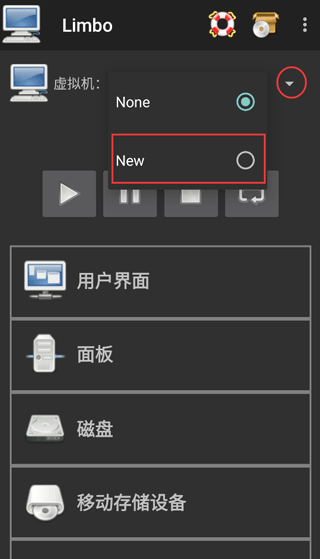
2、然后我们在弹出的窗口里填写自己新建的虚拟机配置的名字,名字可以随意,不过建议简单点,同时最好是英文。
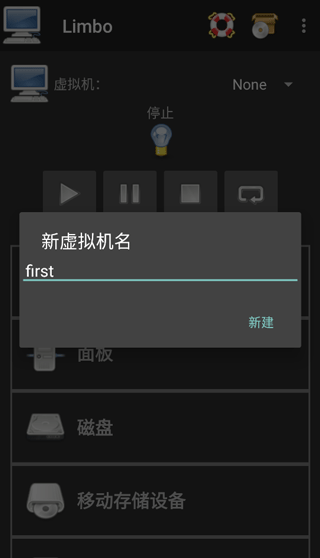
3、创建好后,会弹出一个镜像文件下载的页面,根据需要下载镜像文件,你也可以选择自己的镜像文件。

4、下面就开始进行计算机的配置了,一般用户界面用默认的就可以了,用户可以按需要进行自行设置
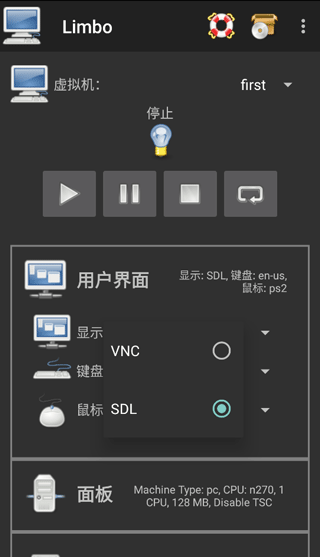
5、RAM运行内存需要根据自身手机内存来设置,建议不大于你手机内存的1/3,还需要看你自己提供的镜像文件来定义大小,还要注意CPU的核心数量最好和你的手机处理器数量一样,可以避免浪费
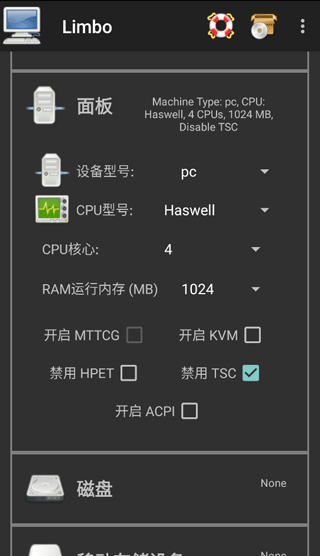
6、这里当你点击磁盘A后面的None时,会弹出小窗口,这里要选择打开而不是New。New是新建一个空镜像,而打开则是手机自带或者limbo内置的文件管理器,让你选择镜像。

注意:如果点击打开之后没有反应或者调用的limbo内置的文件管理器界面为空白,那么很有可能是你没有给limbo读取文件的权限。limbo不会主动申请文件读取权限。
7、然后移动存储设备中的开机引导启动顺序,选择Hard Disk,也就是磁盘中你的镜像文件

8、可选rtl8139或者virtio。相比较来说virtio网卡全方面战胜rtl8139,但是可能出现无法访问网络的情况(非常少见)。所以这里可以自由选择。额外的QEMU参数这里所填写的内容(-smp 4,cores=4)中的俩个数字,要与前面的CPU核心选项里面的CPU核数保持一致,不然可能会造成卡顿或者导致limbo闪退、镜像蓝屏。额外的QEMU参数填写完以后,建议先回到顶部,虚拟机配右边那里选择None之后再改回来,这样可以让limbo保存配置文件,以防你填写额外的QEMU参数的内容消失。

9、最后回到顶部,将设置好的虚拟机进行开启就可以了
limbo虚拟机汉化版如何设置与运行?
首先点击最上面的none,选择new,添加一个虚拟机,名称可以自己取,添加完之后会出现一个选择框,这个是问你需不需要其他系统的镜像而已,返回即可

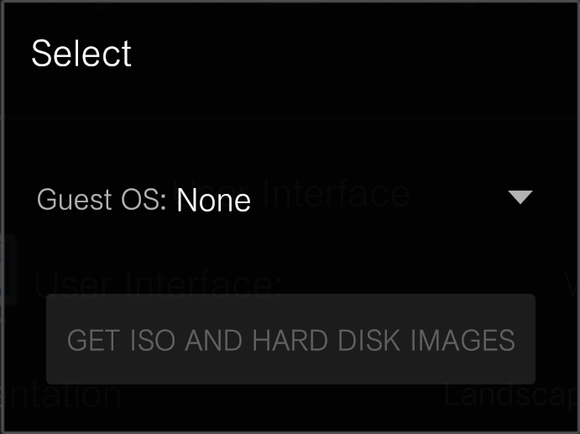
cpu、内存等,这里第一个架构的选项选x64,第二个pc类型不要动,cpu可以自行选择,这里选择是core2duo,cpu核数可以随意选择,最后是ram memory,也就是内存大小,这个可以以手机的内存做参考,推荐选择手机内存的四分之一,例如1g内存的手机选256,2g内存的手机选512,当然这个内存最好控制在768以下,太高了会闪退,如果需要模拟大内存的话建议用apq0.4.x

磁盘,将Hard Disk A打勾,然后点击旁边的none,选择open,在存储路径中找到你需要模拟的镜像,然后选择即可,当然底下有个共享文件夹的选项(Shared Folder),这个其实类似于bochs的hd文件夹,可以与镜像内进行文件传输,如果需要打开的话同理,先打勾,再选择路径,需要传输文件时将文件放入limbo文件夹的shared文件夹中,再打开镜像即可,但是这里要注意,这个共享文件夹最多只能容纳503mb的文件,如果在这个文件夹中的所有文件大小总合超过了503mb,那么就会导致虚拟机闪退


可移动存储,这个没什么好说的,如果要在手机上用iso安装系统的话可以通过cdrom这行来选择iso镜像

显.声.网卡,显卡推荐调成vmware,便于镜像内调分辨率实现全屏,这个在3楼有说,至于声卡,vnc模式不支持选声卡,个人认为也没有必要去选声卡,没有谁会无聊到用虚拟机听音乐,接下来网卡,每个镜像的网卡都不一定是一样的,可以咨询镜像作者选什么网卡
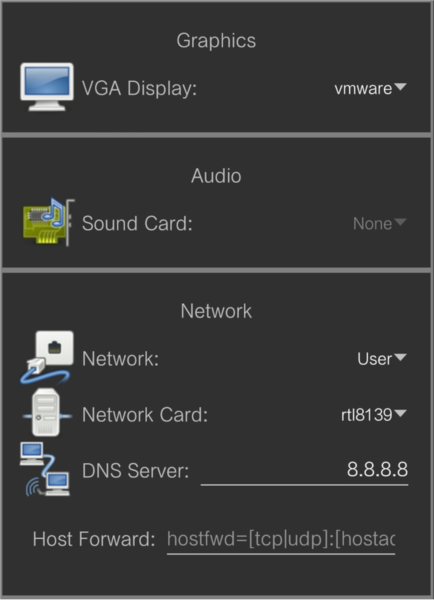
软件亮点
1、支持多种操作系统,不同的操作系统也会对用户的手机做不同的适配,满足用户的多样化需求。
2、对硬件要求低,支持在低端手机上运行,不需要高配置的设备就可以让手机变成电脑。
3、可以运行各种软件,如游戏、应用、办公软件等,方便用户的多用途需求。
4、打开软件后,用户可以选择需要模拟的操作系统,支持从云端下载相应的镜像文件。
5、安装完操作系统后,用户可以像在电脑上一样安装和运行各种软件,而且还支持触屏和物理键盘操作。
6、用户可以自定义虚拟机的配置,如分配内存和硬盘空间,提高虚拟机性能和稳定性。
更新日志
v6.0.1-x86版本
添加了qemu磁盘缓存选项新增qemu硬盘接口(点击磁盘图标)
添加了忽略断点tb无效选项在额外参数后应用加速选项
添加了导入自定义BIOS的选项修复了“更新检查器”
对话框修复了没有机器加载时的崩溃问题
修复了机器启动时不保存编辑文本的问题
修复了遗留文件管理器修复了旧的ndk/gcc支持


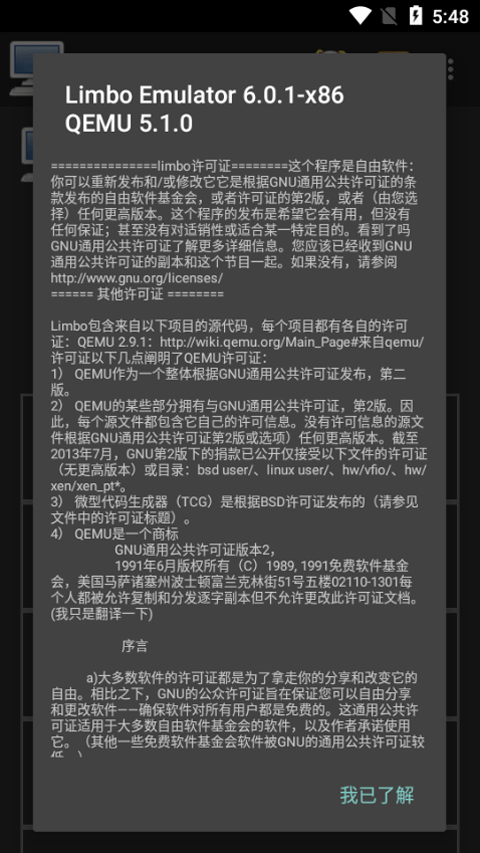
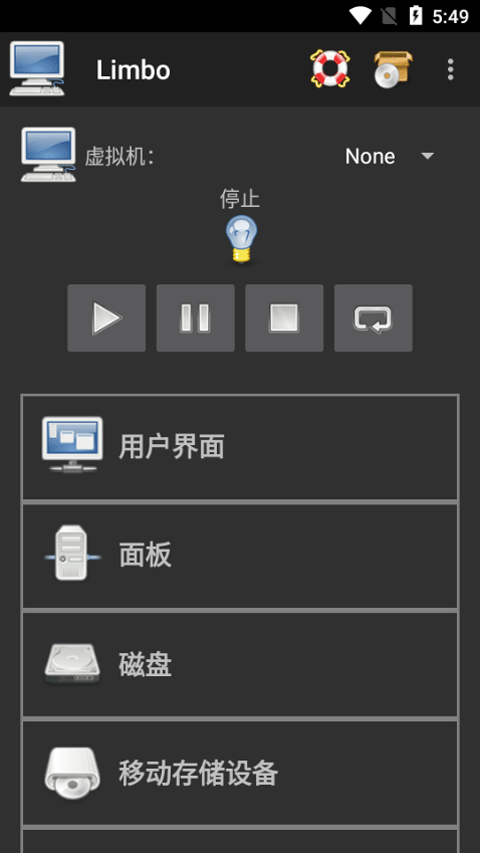
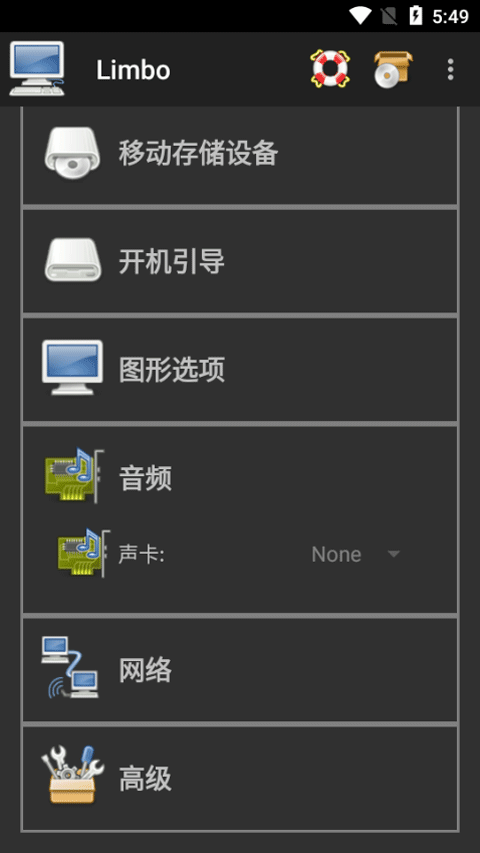
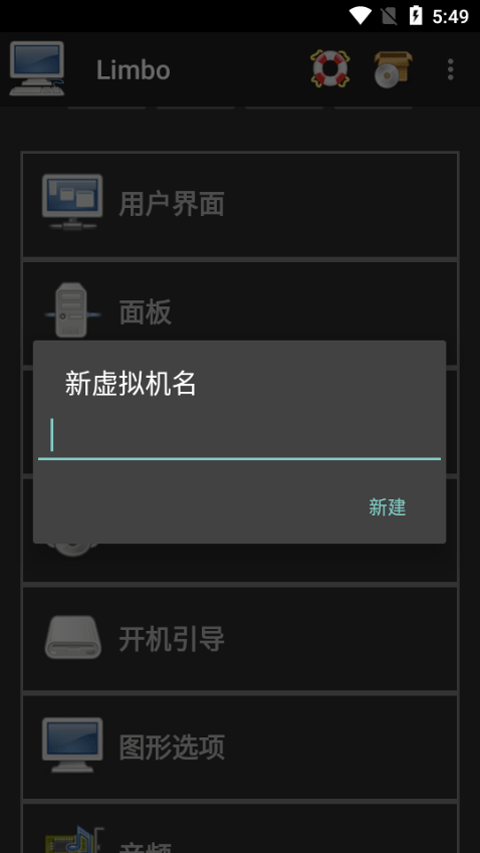













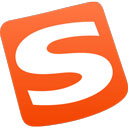
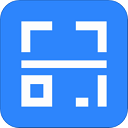
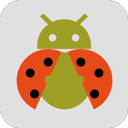




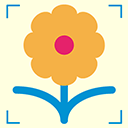

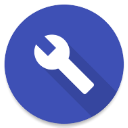


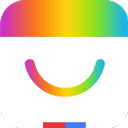









共有 0条评论